Πώς να ξεκλειδώσετε ένα τηλέφωνο Samsung από απόσταση χρησιμοποιώντας το Find My Mobile
Σύμφωνα με μια πρόσφατη έρευνα, η Samsung εξακολουθεί να είναι μια από τις πιο δημοφιλείς μάρκες smartphone σε όλο τον κόσμο. Αυτό δεν οφείλεται μόνο στην προηγμένη τεχνολογία υλικού αλλά και στην πλούσια υποστήριξη λογισμικού. Το Find My Mobile, για παράδειγμα, είναι ένας εύκολος τρόπος για να παρακολουθείτε ασύρματα το τηλέφωνο ή το tablet Samsung Galaxy. Αυτός ο οδηγός θα εξηγήσει αυτό το χαρακτηριστικό με λεπτομέρειες και πώς να το κάνετε ξεκλειδώστε ένα τηλέφωνο Samsung μέσω του Find My Mobile.

Σε αυτό το άρθρο:
Μέρος 1: Τι είναι το Find My Mobile Samsung
Το Find My Mobile της Samsung είναι μια δωρεάν δυνατότητα πρόσβασης και διαχείρισης τηλεφώνων και tablet Samsung μέσω του λογαριασμού σας Samsung. Σας επιτρέπει να εντοπίσετε, να παρακολουθείτε, να διαχειρίζεστε, να κλειδώνετε και να ξεκλειδώνετε τη συσκευή σας Samsung από απόσταση.
Βασικά χαρακτηριστικά του Samsung Find My Mobile
1. Ξεκλειδώστε ένα τηλέφωνο ή tablet Galaxy χωρίς τον κωδικό πρόσβασης.
2. Παρακολουθήστε και εμφανίστε την τρέχουσα θέση ενός τηλεφώνου Samsung.
3. Δημιουργήστε αντίγραφα ασφαλείας των δεδομένων από τη Samsung στο Samsung Cloud.
4. Φέρτε ένα τηλέφωνο Samsung στην εργοστασιακή κατάσταση εξ αποστάσεως.
5. Ανάκτηση τηλεφωνικών κλήσεων και μηνυμάτων από τη Samsung.
6. Διαχειριστείτε όλες τις συσκευές Samsung στο λογαριασμό σας στο διαδίκτυο.
Το Samsung Find My Mobile χρησιμοποιεί πληροφορίες τοποθεσίας που συλλέγονται από την Google και δεδομένα που περνούν μέσω ασύρματων δικτύων, προκειμένου να προσδιορίσει πού μπορεί να έχει μείνει κατά λάθος ή ακόμα και να κλαπεί η συσκευή σας. Επί του παρόντος, το Find My Mobile έχει ενσωματωθεί στο SmartThings.
Μέρος 2: Πώς να ενεργοποιήσετε το Find My Mobile
Προφανώς, η λειτουργία Samsung Find My Mobile είναι διαθέσιμη σε όλα σχεδόν τα τηλέφωνα και τα tablet Samsung, συμπεριλαμβανομένων των πιο πρόσφατων ναυαρχίδων. Απαιτεί να ρυθμίσετε τον λογαριασμό Samsung στο τηλέφωνό σας. Επιπλέον, πρέπει να επιτρέψετε στην Google να συλλέγει τις πληροφορίες τοποθεσίας σας και να συμφωνήσετε με τους όρους και τις προϋποθέσεις Χρήση ασύρματων δικτύων. Το πιο σημαντικό, πρέπει να ενεργοποιήσετε το Find My Mobile στη Samsung πριν το ξεκλειδώσετε εξ αποστάσεως.

Ανοιξε το Ρυθμίσεις εφαρμογή στο τηλέφωνο ή το tablet Galaxy σας.
μεταβείτε στο Ασφάλεια και ιδιωτικότητα, Κλείδωμα οθόνης και ασφάλεια, ή σχετική καρτέλα και πατήστε Βρείτε το κινητό μου.
Τύπος Επιτρέψτε την εύρεση αυτού του τηλεφώνου, και ενεργοποιήστε Επιτρέψτε την εύρεση αυτού του τηλεφώνου.
Φροντίστε να ενεργοποιήσετε άλλες επιλογές, όπως Απομακρυσμένο ξεκλείδωμα, Αποστολή τελευταίας τοποθεσίας, και Εύρεση εκτός σύνδεσης.
Μέρος 3: Πώς να χρησιμοποιήσετε το Find My Mobile
Εάν ξεχάσετε το PIN, το μοτίβο ή τον κωδικό πρόσβασης κλειδώματος της οθόνης, μπορείτε να ξεκλειδώσετε το τηλέφωνο Samsung μέσω του λογαριασμού σας Samsung. Οι προϋποθέσεις χρήσης του Samsung Find My Mobile για ξεκλείδωμα ενός τηλεφώνου περιλαμβάνουν:
1. Το τηλέφωνό σας Samsung συνδέεται σε δίκτυο.
2. Ο λογαριασμός Samsung και ο κωδικός πρόσβασης χρησιμοποιούνται για τη ρύθμιση του τηλεφώνου σας.
3. Το Find My Mobile είναι ενεργοποιημένο στο τηλέφωνό σας.
4. Το Remote Unlock είναι ενεργοποιημένο.
5. Το τηλέφωνό σας εκτελεί Android 8.0 και νεότερη έκδοση.
Εάν πληροίτε όλες τις προϋποθέσεις, ακολουθήστε τα παρακάτω βήματα για να ξεκλειδώσετε τη συσκευή σας από απόσταση.
Επισκεφτείτε το smartthingsfind.samsung.com/login (original findmymobile.samsung.com) σε ένα πρόγραμμα περιήγησης ιστού, κάντε κλικ Συνδεθείτεκαι εισαγάγετε τον λογαριασμό Samsung και τον κωδικό πρόσβασής σας.

Στη συνέχεια, όλες οι συσχετισμένες συσκευές θα εμφανίζονται στην αριστερή πλαϊνή γραμμή. Επιλέξτε το κλειδωμένο τηλέφωνο Samsung για να εμφανιστεί η τοποθεσία του στον χάρτη. Εδώ μπορείτε να δείτε την κατάστασή του, το επίπεδο μπαταρίας, τη σύνδεση δικτύου και την εργαλειοθήκη.

Κάντε κλικ στο Ξεκλείδωμα κουμπί στην εργαλειοθήκη. Όταν σας ζητηθεί, διαβάστε προσεκτικά το μήνυμα ειδοποίησης και πατήστε Ξεκλείδωμα πάλι. Στη συνέχεια, εισαγάγετε τον κωδικό πρόσβασης του λογαριασμού σας Samsung και επιβεβαιώστε ότι δεν είστε ρομπότ.
Μόλις είστε έτοιμοι, κάντε κλικ στο ΕΠΟΜΕΝΟ κουμπί. Εάν το τηλέφωνό σας Samsung είναι ενεργοποιημένο και συνδεδεμένο σε δίκτυο, θα ξεκλειδωθεί αμέσως από τη Samsung Find My Mobile.
Μέρος 4: Καλύτερη εναλλακτική λύση στο Samsung Find My Mobile
Το Find My Mobile είναι διαθέσιμο μόνο σε συσκευές Samsung. Επιπλέον, πρέπει να έχετε ρυθμίσει τη λειτουργία στο τηλέφωνό σας πριν την ξεκλειδώσετε από απόσταση. Επιπλέον, η λειτουργία λειτουργεί μόνο όταν το τηλέφωνό σας είναι συνδεδεμένο. Επομένως, μπορεί να χρειαστείτε μια εναλλακτική λύση, όπως το DroidKit – Android Unlock Tool.
Βασικά χαρακτηριστικά της καλύτερης εναλλακτικής λύσης στο Samsung Find My Mobile
1. Αφαιρέστε την οθόνη κλειδώματος στο Android χωρίς κωδικό πρόσβασης.
2. Υποστήριξη PIN, δακτυλικών αποτυπωμάτων, κωδικού πρόσβασης και πολλά άλλα.
3. Εργαστείτε σε περισσότερα από 2.000 τηλέφωνα Android.
4. Δεν θα κάνει root το smartphone σας κατά τη διάρκεια της διαδικασίας.
Πώς να ξεκλειδώσετε ένα τηλέφωνο με μια εναλλακτική λύση για την εύρεση του κινητού μου
Βήμα 1 Εγκαταστήστε το λογισμικό ξεκλειδώματος
Εκκινήστε την εναλλακτική της Samsung Find My Mobile αφού την εγκαταστήσετε στον υπολογιστή σας. Επιλέξτε την επιλογή Ξεκλείδωμα οθόνης στην αρχική διεπαφή. Στη συνέχεια, συνδέστε το κλειδωμένο τηλέφωνό σας στον υπολογιστή σας με ένα καλώδιο USB.
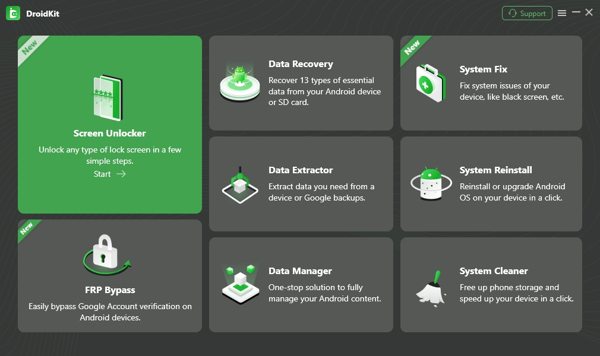
Βήμα 2 Επιλέξτε τη μάρκα της συσκευής σας
Κάντε κλικ στο Αρχή κουμπί όταν εντοπιστεί το τηλέφωνό σας. Διαβάστε το μήνυμα ειδοποίησης και κάντε κλικ στο Κατάργηση τώρα κουμπί. Στη συνέχεια, πρέπει να επιλέξετε τη μάρκα της συσκευής σας με μη αυτόματο τρόπο και να ακολουθήσετε τις οδηγίες που εμφανίζονται στην οθόνη για να προχωρήσετε.
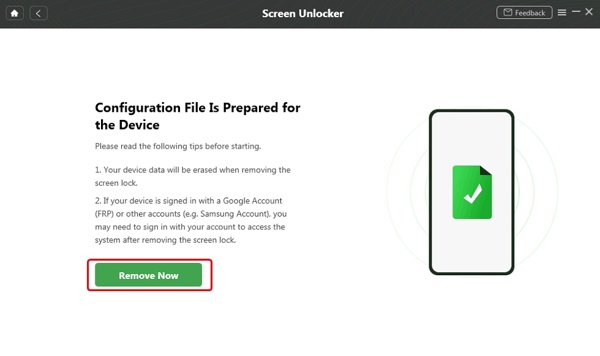
Βήμα 3 Αφαιρέστε την οθόνη κλειδώματος
Εφόσον ολοκληρώσετε τα παραπάνω βήματα, το λογισμικό θα αρχίσει αμέσως να αφαιρεί την οθόνη κλειδώματος. Λίγα λεπτά αργότερα, μπορείτε να αποκτήσετε ξανά πρόσβαση στο τηλέφωνό σας.
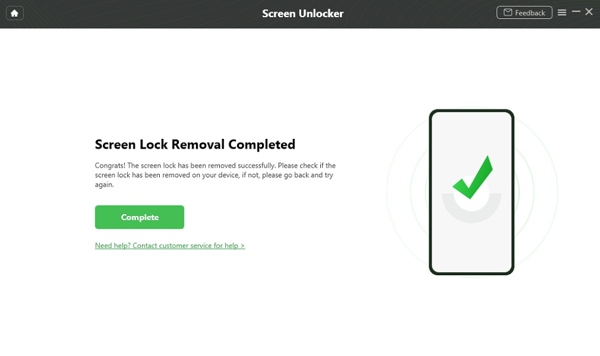
Συχνές ερωτήσεις.
-
Μπορώ να ξεκλειδώσω μόνος μου το τηλέφωνό μου Samsung;
Ναι, έχετε μερικούς τρόπους ξεκλειδώστε το τηλέφωνό σας Samsung μόνος σου. Το Find My Mobile της Samsung, για παράδειγμα, σάς επιτρέπει να ξεκλειδώσετε μια υποστηριζόμενη συσκευή εξ αποστάσεως, εάν έχετε ενεργοποιήσει τη λειτουργία στο τηλέφωνό σας.
-
Ποια είναι η εφαρμογή ξεκλειδώματος συσκευής στη Samsung;
Δεν υπάρχει εφαρμογή ξεκλειδώματος συσκευής σε τηλέφωνα Samsung, αλλά μπορείτε να χρησιμοποιήσετε το Find My Mobile για να ξεκλειδώσετε τη συσκευή σας, η οποία είναι μια υπηρεσία web για τη δωρεάν διαχείριση συσκευών Samsung στο διαδίκτυο.
-
Γιατί το Find My Mobile δεν λειτουργεί για το τηλέφωνό μου Samsung;
Όταν χρησιμοποιείτε το Find My Mobile, πρέπει να έχετε ενεργοποιήσει αυτήν τη δυνατότητα στο τηλέφωνό σας. Επιπλέον, το τηλέφωνό σας πρέπει να είναι συνδεδεμένο. Εάν αυτή η δυνατότητα δεν λειτουργεί για το τηλέφωνό σας, μπορείτε να χρησιμοποιήσετε το εργαλείο ξεκλειδώματος Android τρίτου κατασκευαστή, όπως το DroidKit που προτείνεται παραπάνω.
συμπέρασμα
Αυτός ο οδηγός παρουσιάζει πώς να ξεκλειδώστε τις συσκευές Samsung χρησιμοποιώντας το Find My Mobile. Ως ένας βολικός τρόπος παρακολούθησης τηλεφώνων και tablet Samsung μέσω των λογαριασμών Samsung, σας επιτρέπει να διαχειρίζεστε τις συσκευές σας εξ αποστάσεως. Επιπλέον, μοιραστήκαμε επίσης μια εναλλακτική λύση. Εάν έχετε άλλες ερωτήσεις σχετικά με αυτό το θέμα, μη διστάσετε να επικοινωνήσετε μαζί μας αφήνοντας ένα μήνυμα κάτω από αυτήν την ανάρτηση.
Hot Solutions
-
Ξεκλείδωμα Android
- Πώς να μάθετε εάν το τηλέφωνό σας είναι ξεκλείδωτο
- Ξεκλειδώστε την οθόνη του τηλεφώνου Samsung χωρίς κωδικό πρόσβασης
- Ξεκλείδωμα Pattern Lock σε συσκευή Android
- Ανασκόπηση των Άμεσων Ξεκλειδώσεων
- Πώς να ξεκλειδώσετε το τηλέφωνο OnePlus
- Ξεκλειδώστε OEM και Διορθώστε το ξεκλείδωμα OEM με γκρι χρώμα
- Πώς να ξεκλειδώσετε ένα τηλέφωνο Sprint
-
Ξεκλειδώστε το iOS
-
Συμβουλές κωδικού πρόσβασης
-
Συμβουλές για iOS

